3Dmax命令面板修改器堆棧下輔助工具有哪些?該怎么使用呢?下面我們就分別對“鎖定堆棧”“顯示最終結果開/關切換”“使唯一”“從堆棧中移除修改器”“配置修改器集”進行一一說明,請看下文詳細介紹。
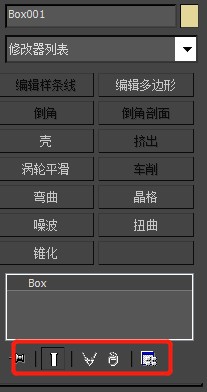
1、“鎖定堆棧”:
當場景中有多個物體對象,如果我們對其中一個對象添加修改器,然后開啟“鎖定堆棧”,那么在場景中有意或無意點擊到別的物體對象,修改器還是保持原來(原來物體)的堆棧界面;
如下圖我選擇圓柱體并給予添加一個彎曲修改器,開啟“鎖定堆棧”,在這時候我去場景中點擊選擇長方體,會發現修改器的堆棧還是處于圓柱體的修改器堆棧狀態,并沒有切換到長方體的修改器界面來。

2、“顯示最終結果開/關切換”:
如某物體修改器列表有添加了不少于一個修改器所形成的堆棧,選擇非最后一個修改堆棧,開啟“顯示最終結果開/關切換”,場景物體會顯示最終堆棧的效果;
如下圖我用二維圖形創建線段,后加“車削”修改器;那么物體就是由二維圖形與車削所形成的一個堆棧物體;如果我們去點擊堆棧中的Line,不開啟“顯示最終結果開/關切換”場景物體顯示的就是圖形線段;而點擊開啟“顯示最終結果開/關切換”場景物體顯示的就是最終物體堆棧(車削)效果;此功能便于我們根據最終效果來修改某修改器。
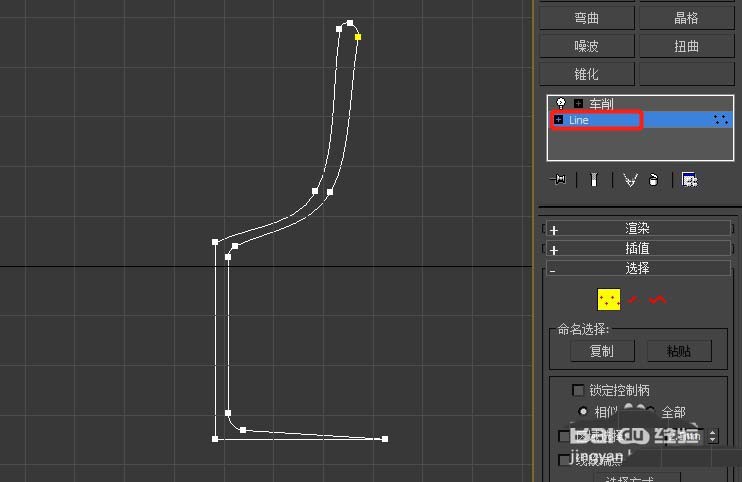

3、“使唯一”:
就是物體復制是采用實例復制的,爾后后悔,可選擇“使唯一”使它恢復自由身唯一特性;
如下圖,我創建一個圓柱體并采用實例的方式復制了4根(實例復制的物體大家都知道,你如果修改其中一個物體的參數,其他實例復制的物體也會跟著變化);對于第2根我想較之其它根不一樣大小,那么其時就可以點擊開啟“使唯一”,這樣我的第2根圓柱體就恢復了他的唯一性,更改他的參數不影響其它的復制體。
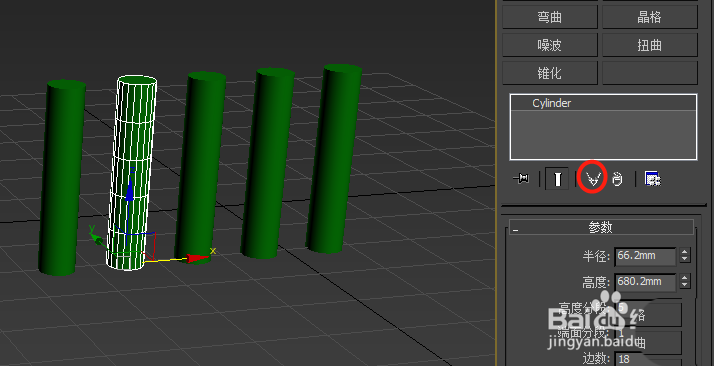
4、“從堆棧中移除修改器”:
就是從堆棧刪除某個修改器;如下圖的長方體,我給予添加了“渦輪平滑”“彎曲”“錐化”等三個修改器,后面想刪除“彎曲”這個修改器,那么就可以選擇“彎曲”修改器,然后點擊“從堆棧中移除修改器”,那么“彎曲”修改器就刪除了,對象物體也會跟著消失這個彎曲特性。

5、“配置修改器集”
就是把自己經常用到的修改器進行調配到一塊并顯示在上方區域來(如下圖),從而避免我們物體編輯中,為了添加一個修改器,到處去修改列表中搜尋,眼花了效率也低;具體配置方法可詳見我的另一篇經驗;
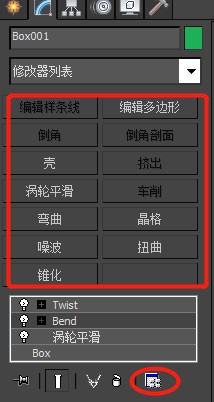
以上就是3Dmax修改器堆棧輔助功能的使用方法,希望大家喜歡,請繼續關注武林網。
相關推薦:
3dmax怎么使用切角命令?
3dmax命令怎么調整到修改器集? 3dmax配置修改器集的教程
3dmax怎么做曲線樓梯? 3dmax彎曲命令制作旋轉樓梯的教程
|
新聞熱點
疑難解答